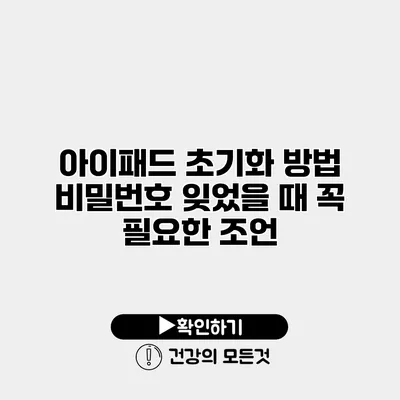아이패드 비밀번호를 잊었을 때 초기화하는 방법과 팁
아이패드를 사용하다 보면 비밀번호를 잊어버리는 상황이 생길 수 있어요. 이럴 때 아이패드를 정상적으로 사용하는 것이 거의 불가능해지는데요. 하지만 걱정하지 마세요! 아이패드를 초기화하고 다시 사용할 수 있는 방법이 있습니다. 이 게시글에서는 비밀번호를 잊었을 때 아이패드를 초기화하는 방법과 필요한 조언을 드릴게요.
✅ 아이패드 비밀번호 재설정 방법을 지금 확인해 보세요.
아이패드 초기화의 중요성
아이패드를 초기화하는 것은 여러 가지 이유로 필요할 수 있어요. 특히 비밀번호를 잊었을 때에는 꼭 초기화가 필요하죠. 초기화를 통해 아이패드의 모든 데이터를 삭제하고, 새로운 설정을 할 수 있습니다. 이 단계에서는 데이터를 복구할 수 있는 방법과 함께 초기화 과정을 자세히 설명할게요.
초기화의 필요성
- 보안: 비밀번호를 잊었을 경우, 개인 정보와 데이터 보호를 위해 초기화가 필요해요.
- 문제 해결: 아이패드 성능 문제에도 초기화는 효과적일 수 있어요.
- 새로운 시작: 판매, 교환, 또는 가족에게 줄 때 초기화가 필요하죠.
✅ 안전한 비밀번호 관리를 통해 소중한 정보를 지키세요.
비밀번호를 잊었을 때 초기화 방법
아이패드를 초기화하려면 다음의 단계를 따라주세요.
1단계: 아이튠즈 또는 Finder 사용
아이패드를 초기화하려면 PC 또는 Mac에 아이튠즈(iTunes) 또는 Finder를 사용해요. 여기서 초기화 과정을 설명할게요.
아이튠즈를 사용하는 방법
- 아이튠즈 열기: PC 또는 Mac에서 아이튠즈를 실행하세요.
- 아이패드 연결: USB 케이블로 아이패드를 컴퓨터에 연결하세요.
- 복구 모드 진입: 아이패드의 전원 버튼과 홈 버튼을 동시에 눌러주세요. 로고가 나타나면 버튼에서 손을 떼지 말고 계속 누르세요. 복구 모드 화면이 나타날 때까지 기다리세요.
- 복원 선택: 아이튠즈에서 ‘복원’을 클릭하고, 초기화가 완료될 때까지 기다리세요.
Finder를 사용하는 방법 (Mac 사용자)
- Finder 열기: MacOS Catalina 이상 버전에서는 Finder에서 진행해요.
- 아이패드 연결: 아이패드와 Mac을 USB로 연결하세요.
- 복구 모드 진입: 위와 같은 방법으로 복구 모드로 아이패드를 진입시켜요.
- 복원 클릭: Finder에서 아이패드를 선택하고 복원 옵션을 클릭하세요.
2단계: iCloud를 통한 초기화
iCloud를 사용하여 원격으로 초기화하는 방법도 있어요. 이 방법은 “내 iPhone 찾기” 기능이 활성화되어 있어야 해요.
- iCloud 웹사이트 접속: 브라우저에서 으로 이동하세요.
- 로그인: Apple ID와 비밀번호로 로그인하세요.
- ‘찾기’ 선택: iCloud 메뉴에서 ‘내 iPhone 찾기’를 선택하세요.
- 장치 선택: 아이패드를 선택하고 ‘지우기’를 클릭하면 원격으로 초기화가 이루어져요.
3단계: 초기화 후 설정하기
초기화가 완료되면 아이패드는 새로운 상태로 돌아가요. 설정 과정을 다시 시작하면 돼요.
새롭게 설정하는 방법
- 언어 및 지역 설정: 처음 화면에서 언어와 지역 설정을 해주세요.
- Apple ID 로그인: Apple ID로 로그인하거나 새로 만들 수 있어요.
- 모든 데이터 복원: iCloud 또는 백업에서 데이터를 복원하는 옵션이 있어요.
| 방법 | 설명 |
|---|---|
| 아이튠즈 | 아이패드를 아이튠즈에 연결하고 복구 모드에서 복원 |
| Finder | Mac에서 Finder를 통해 아이패드 복원 |
| iCloud | 웹에서 아이패드를 찾고 원격으로 삭제 |
✅ 아이패드 비밀번호 초기화 방법을 지금 바로 알아보세요.
초기화 이후 주의사항
아이패드를 초기화한 후에는 아래 사항들에 유의하세요.
- 안전한 비밀번호 설정: 새로운 비밀번호는 안전하게 설정하고, 따로 기록해두는 것이 좋아요.
- 2단계 인증: 추가 보안을 위해 2단계 인증을 활성화하는 것을 권장해요.
- 정기적으로 백업: iCloud 또는 컴퓨터에 정기적으로 백업하여 데이터 손실을 방지해요.
기억해야 할 가장 중요한 점은 비밀번호를 자주 잊지 않도록 주의하고, 아이패드에서의 보안을 강화하는 것입니다. 비밀번호를 만들 때는 기억하기 쉽고, 그러나 유일해야 받아들이며 권장합니다. 긴급 상황을 대비해서 비밀번호 관리자 앱을 사용하는 것도 좋은 방법이에요.
결론
아이패드를 사용하면서 비밀번호를 잊는 것은 누구에게나 있을 수 있는 일이죠. 하지만 위의 방법을 통해 손쉽게 초기화하고 새롭게 시작할 수 있어요. 비밀번호 잊힐 일이 없도록 하기 위해 지속적으로 관리하고, 필요한 조치를 취하는 것이 중요해요. 이제는 아이패드를 자신 있게 사용하세요!
비밀번호를 잊지 않도록 주의하고, 더 나은 보안을 위해 모든 방법을 활용하길 바랍니다.
자주 묻는 질문 Q&A
Q1: 비밀번호를 잊었을 때 아이패드를 어떻게 초기화하나요?
A1: 아이패드를 초기화하려면 아이튠즈 또는 Finder를 사용하거나, iCloud를 통해 원격으로 초기화할 수 있습니다.
Q2: 초기화 후 어떤 사항에 주의해야 하나요?
A2: 초기화 후에는 안전한 비밀번호 설정, 2단계 인증 활성화, 정기적인 백업에 유의해야 합니다.
Q3: 비밀번호 관리에서 어떤 팁이 유용한가요?
A3: 비밀번호는 기억하기 쉽고 유일하게 설정하며, 필요시 비밀번호 관리자 앱을 사용하는 것이 좋습니다.